Windows 11 の速度が再び低下しないようにするには、次の 7 つの手順に従ってください。

一時ファイルの削除からソフトウェアの更新まで、コンピューターを新品同様にスムーズに動作させるためのシンプルで効果的な方法は数多くあります。
Droid4Xを使用したくない場合は、このAndroidエミュレーターをコンピューターから完全に削除して、コンピューター用のスペースを確保し、コンピューターがより安定して動作するようにすることができます。
Droid4Xはかつて最高のAndroidエミュレーターの 1つでしたが、BlueStacks、NoxPlayer、Genymotionなどのより強力で便利で用途の広いツールが登場したため、Droid4Xはインストールされなくなりました。多くのユーザーは徐々にユーザーの心の中でその位置を失いました。そのため、コンピューターからDroid4Xを削除することも奇妙ではありません。
Droid4Xエミュレーターは他のプログラムと同様にコンピューターソフトウェアにすぎないため、コントロールパネルの[プログラムと機能]ウィンドウを開くなど、このエミュレーターでコンピューターソフトウェアを削除する通常の方法を適用できます。または、IObit Uninstaller、 Your Uninstaller、またはAdvanced Uninstaller Proなどの他の専門的なソフトウェア削除プログラムを 使用します...
Droid4X for Windows Droid4X for Mac
この方法は、Download.com.vnの記事「コンピューター上のソフトウェアとアプリケーションを削除する最も効果的な方法」で紹介されています。
ステップ1:あなたが押してスタートをキーワード入力/ コントロールパネル /選択し続けるプログラム / プログラムと機能を。
ステップ2:[ プログラムと機能]ウィンドウ が表示されたら、Droid4Xのアイコンを左クリックして選択し、このソフトウェアを削除します。
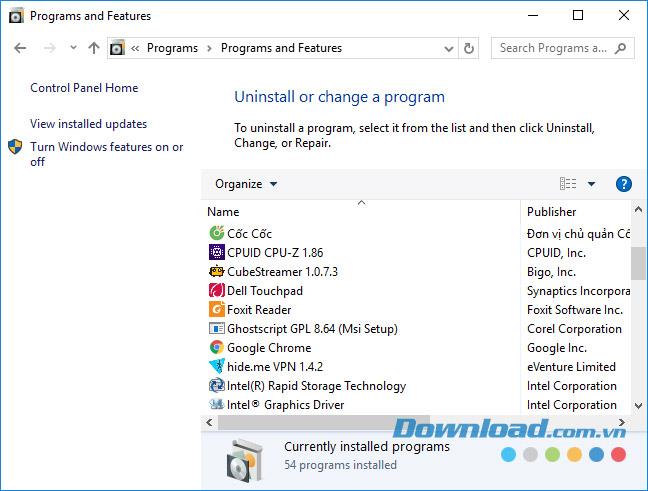
この記事では、Windows用の最高の無料アンインストールソフトウェアの 1つであるRevo Uninstallerを使用 します。
このソフトウェアを起動し、Droid4Xアイコンを見つけて左クリックし、上の[ アンインストール]項目を選択して、このAndroidエミュレーターをアンインストールします(「Revo Uninstallerを使用してソフトウェアをアンインストールする」を参照)。
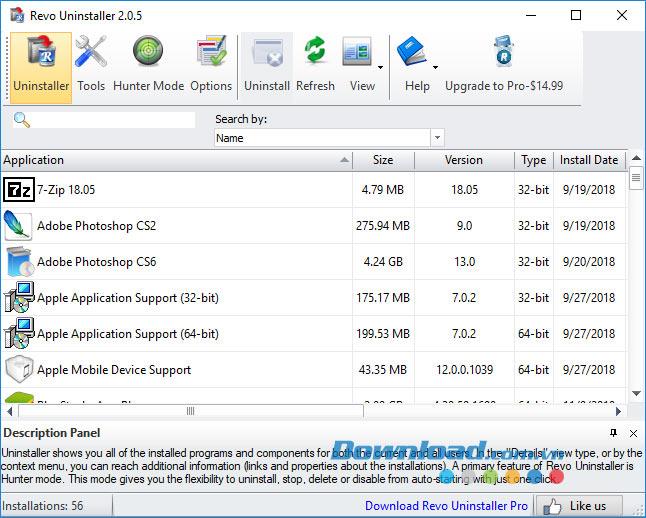
上記で紹介した2つの方法に加えて、最も一般的な2つのソフトウェア削除方法であるDrodi4Xと他のいくつかのコンピュータープログラムは、インストールファイルに独自の削除ツールが含まれています。このツールを使用するには、次の操作を行います。
ステップ1:コンピュータのDroid4Xインストールフォルダを開き、以下のようにDroid4Xセクションに移動します。
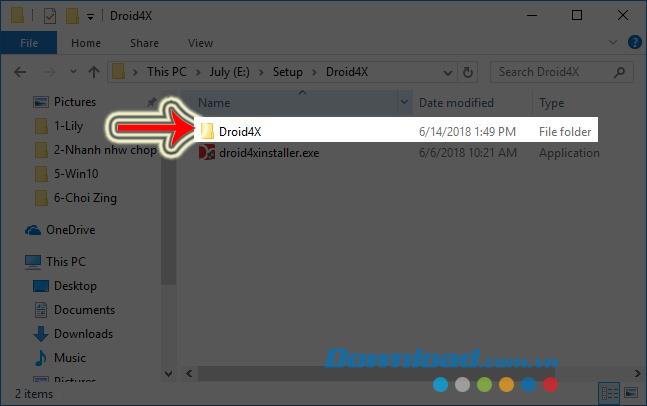
ステップ2:下にスクロールして、ファイルuninst.exeの下のリストを確認し、ダブルクリックしてこのファイルを使用します。
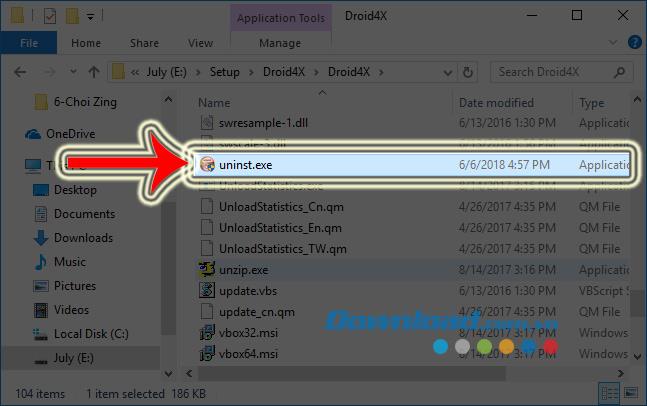
ステップ3:新しいインターフェイスが表示され、ソフトウェアを削除する理由を会社に伝えて、[ 続行 ]をクリックします。
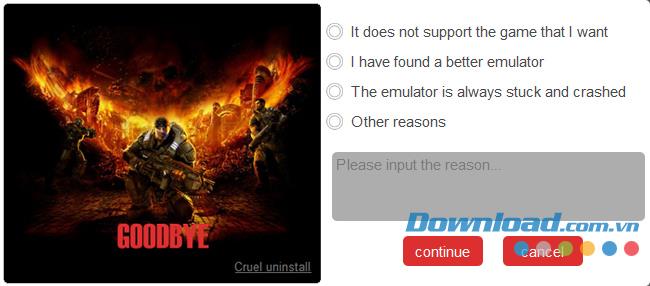
ステップ4:この時点で、Droid4Xを削除するプロセスが自動的に行われます。
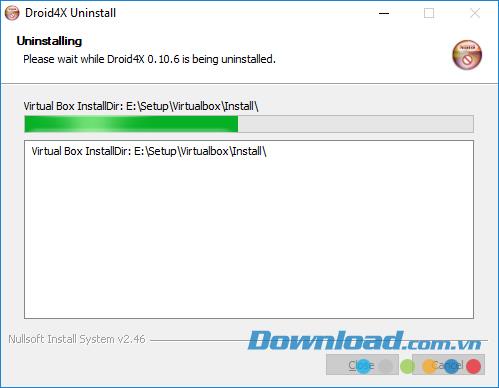
完了削除Droid4Xを選択し、[OK]をメッセージウィンドウを閉じます。

このとき、元のインストールディレクトリは削除され、元のインストールファイルのみが残ります。
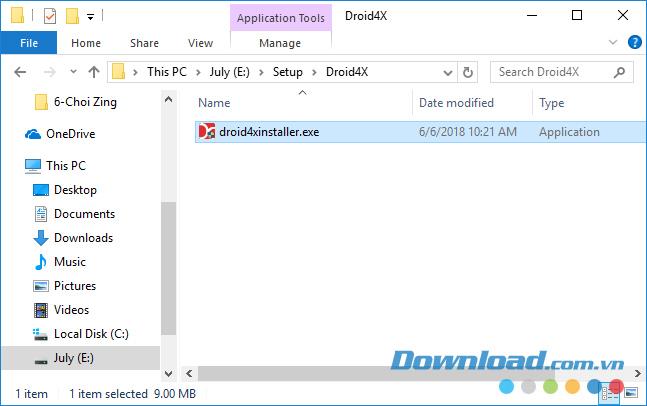
他のAndroidエミュレータほど便利で用途が広いわけではありませんが、使用ニーズが基本的なものだけであれば、Droid4Xは比較的割り当てられたタスクを満たします。
一時ファイルの削除からソフトウェアの更新まで、コンピューターを新品同様にスムーズに動作させるためのシンプルで効果的な方法は数多くあります。
基本的に、仮想ハード ディスク (VHD) は、ハード ドライブの構造と「完全に」同一の構造を含むファイル形式です。
Windows 11 には、タスクバーに直接 [タスクの終了] ボタンを追加する機能があるため、応答しないアプリケーションを閉じるためにタスク マネージャーにアクセスする必要はありません。
毎日同じインターフェースを見つめることに飽きてしまったら、これらのツールがデスクトップエクスペリエンスを向上させます。
Windows 11はプライバシーに配慮が欠けるオペレーティングシステムとして知られており、多くのデフォルト設定がプライバシーの問題を引き起こす可能性があります。しかし、ご心配なく。この領域である程度コントロールを取り戻す方法があります。
Windows 10 の「フォト」が気に入らず、Windows 10 で Windows フォト ビューアーを使用して写真を表示したい場合は、このガイドに従って Windows フォト ビューアーを Windows 10 に導入し、写真をより速く表示できるようにします。
クローン作成プロセスでは、宛先ドライブから正確なコピーをコピーして、あるストレージ デバイスから別のストレージ デバイス (この場合はハード ドライブ) にデータを移動します。
Windows 11 の高速スタートアップはコンピューターの起動を高速化しますが、Windows コンピューターが完全にシャットダウンしない原因となることもあります。
コンピュータのドライブに関連するエラーにより、システムが正常に起動できなくなり、ファイルやアプリケーションへのアクセスが制限される可能性があります。
制限なく大きなファイルを共有および転送するためのプライベート クラウドを作成する場合は、Windows 10 コンピューターに FTP サーバー (ファイル転送プロトコル サーバー) を作成できます。
Windowsの新しいバージョンでは、システムドライブ(通常はC:\)にProgramDataというフォルダがあります。ただし、このフォルダは隠しフォルダなので、ファイルエクスプローラーでフォルダとファイルの表示を有効にした場合にのみ表示されます。
Microsoftの新しいChromiumベースのEdgeブラウザは、EPUB電子書籍ファイルのサポートを終了しました。Windows 10でEPUBファイルを表示するには、サードパーティ製のEPUBリーダーアプリが必要です。以下に、無料で使える優れたアプリをいくつかご紹介します。
Windows 11 ビルド 26120.4741 (Beta 24H2) およびビルド 26200.5710 (Dev 25H2) 以降では、ユーザーは Windows 搭載の AI モデルを使用しているサードパーティ アプリを確認できます。
Windows 10のサポート終了が近づいており、お使いのコンピューターがWindows 11を実行できない場合は、廃棄処分となります。しかし、簡単なハッキングで古いコンピューターでもWindows 11を実行できる便利なツールがあります。
Windows 10/11 のパフォーマンス ブースターであるゲーム モードは、お気に入りの FPS から 1 秒あたり数フレームを余分に絞り出すだけではありません。













